E-mail Tray Notification-邮件通知工具-E-mail Tray Notification下载 v1.1.15.42官方正式版
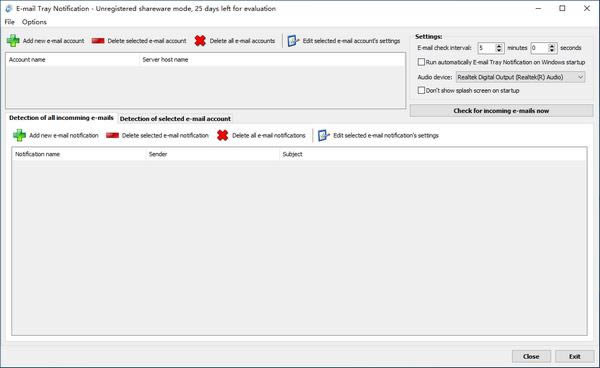
- 软件大小:查看
- 软件语言:简体中文
- 授权方式:免费软件
- 更新时间:2024-01-22
- 软件类型:国产软件
- 推荐星级:
- 运行环境:XP,Win7,Win8,Win10,Win11
软件介绍
| E-mail Tray Notification是一款邮件通知工具,软件能够对电子邮件进行检查和定义标准,且用户界面很简洁,通过该软件可以把电子邮件发到指定的电子邮件地址。 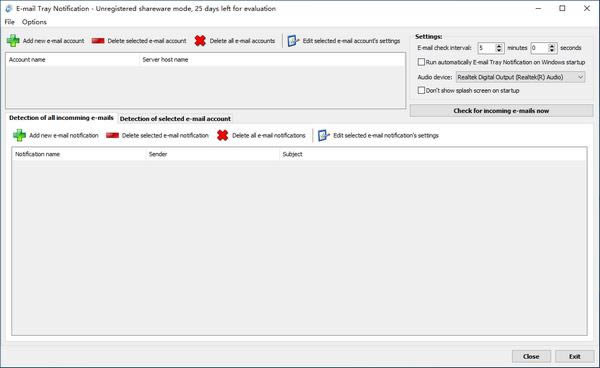 软件特色检查多个电子邮件帐户 定义多个电子邮件标准 当收到符合特定条件的电子邮件时: 闪烁托盘图标 弹出气球提示(通知) 播放通知声音 自动将电子邮件转发到指定的电子邮件地址 和/或运行应用程序/脚本 支持SSL/TLS安全模式的POP3和IMAP,支持SMTP转发 下载电子邮件托盘通知 使用方法在窗口集检查间隔的右上角,默认值为5分钟,允许的最小值为1分钟。 如果要在每次Windows启动时启动电子邮件托盘通知,请选中“在Windows启动时自动运行电子邮件托盘通知”。 选择播放音频通知的音频设备。 单击“添加新电子邮件帐户”按钮,至少添加一个电子邮件帐户,填写帐户设置。建议将“ssl/tls”用于“连接安全性”。 输入服务器和登录选项后,单击“测试连接”检查输入的参数是否正常。如果连接成功,请单击“保存”。 单击“添加新电子邮件通知”,至少为传入电子邮件项目添加1个检测。每次接收电子邮件时都会收到通知,“发件人”和“主题”字段为空。设置要在窗口底部获取的通知类型。点击“保存”。 要测试设置,请单击主窗口上的“立即检查传入电子邮件”。 单击窗口右下角的“关闭”,这将关闭窗口,但电子邮件托盘通知仍在后台运行。 当信息到达时,托盘图标将闪烁。双击它以打开系统默认电子邮件客户端。当气球提示出现时,单击它也会启动默认的电子邮件客户端。如果指定了音频循环,请单击托盘图标一次以停止播放。 若要始终显示托盘图标(显然),请单击Windows显示的托盘图标左侧的箭头,选择“自定义…”,查找电子邮件托盘通知图标并将其调整为“显示图标和通知”,使托盘图标始终可见。 Office办公软件是办公的第一选择,这个地球人都知道。除了微软Office,市面上也存在很多其他Office类软件。 |
[温馨提示]:
本类软件下载排行
系统帮助教程
热门系统总排行


